
Taula de continguts:
- Autora John Day [email protected].
- Public 2024-01-30 08:15.
- Última modificació 2025-01-23 14:38.

Hola i benvinguts al meu primer instructable.
Aquesta guia tracta d’instal·lar Ajenti en un Raspberry pi.
Però aquesta guia també es pot utilitzar per instal·lar ajenti en qualsevol sistema operatiu basat en Debian.
Ajenti és un tauler d’administració del servidor d’Open Source que es pot ampliar amb un tauler d’allotjament web.
Per obtenir més informació sobre Ajenti, consulteu el lloc web Ajenti i la documentació:
Lloc web.
Documents:
Pas 1: requisits previs
- Un Raspberry pi (o qualsevol altre dispositiu amb un sistema operatiu basat en Debian).
- Raspbian, Ubuntu, braçalet, etc.
- Una connexió a Internet per descarregar Ajenti.
- RAM: 30 MB + 5 MB per a cada sessió connectada.
- Memòria lliure per instal·lar Ajenti
No recomanaria instal·lar Ajenti al Raspberry Pi 1 & zero pel seu baix rendiment.
Les carreres Ajenti funcionen molt bé al Raspberry Pi 2 i 3.
Pas 2: Instal·lació d'Ajenti
Per instal·lar Ajenti a Raspbian:
- Obriu el terminal
-
Escriure:
wget -O- https://raw.github.com/ajenti/ajenti/1.x/scripts/… | sh
- Premeu Retorn
- Espereu que finalitzi la instal·lació. Això pot trigar una estona.
Per instal·lar Ajenti a Ubuntu
- Obriu el terminal
-
Escriure:
wget -O- https://raw.github.com/ajenti/ajenti/1.x/scripts/… | sudo sh
- Premeu Retorn
- Introduïu la contrasenya.
- Espereu que finalitzi la instal·lació. Això pot trigar una estona.
Per instal·lar Ajenti a Armbian:
- Obriu el terminal
-
Escriure:
wget -O- https://raw.github.com/ajenti/ajenti/1.x/scripts/… | sh
- Premeu Retorn.
- Introduïu la contrasenya.
- Espereu que finalitzi la instal·lació. Això pot trigar una estona.
Pas 3: Instal·lació d'Ajenti V: el tauler d'allotjament web
Aquest pas és per instal·lar el tauler d'allotjament web. Si no voleu crear llocs web, aquest pas es pot ometre.
Per instal·lar el complement d'allotjament web:
Si teniu Apache instal·lat, però no l’utilitzeu, traieu-lo primer:
Per eliminar Apache a Raspbian:
Escriviu el terminal si teniu apache però no l’utilitzeu:
apt-get remove apache2
Després de treure Apache, podeu començar a instal·lar Ajenti V
Per eliminar Apache a Ubuntu / Armbian
Escriviu el terminal si teniu apache però no l’utilitzeu:
sudo apt-get remove apache2
Després de treure Apache, podeu començar a instal·lar Ajenti V
Instal·lació d'Ajenti V a Rasbian:
Escriviu el terminal si teniu apache però no l’utilitzeu:
apt-get install ajenti-v ajenti-v-nginx ajenti-v-mysql ajenti-v-php-fpm php5-mysqlservice ajenti restart
Instal·lació d’Ajenti V a Ubuntu / Armbian
sudo apt-get install ajenti-v ajenti-v-nginx ajenti-v-mysql ajenti-v-php-fpm php5-mysqlservice ajenti restart
Paquets addicionals:
El paquet ajenti V estàndard inclou PHP5, MYSQL i NGINX
Es poden instal·lar paquets addicionals per a node.js, rails i python.
Llista amb paquets paquets addicionals.
Pas 4: Connexió al tauler web Ajenti
Connexió a Ajenti al mateix Raspberry Pi:
- Obriu un navegador
- Aneu a: https://127.0.0.1:8000: ha de ser HTTPS. HTTP no funciona.
-
Inicieu la sessió amb: Nom d’usuari: root Contrasenya: administrador
També podria ser: Nom d'usuari: contrasenya de root: la vostra pròpia contrasenya de root
Connexió a Ajenti des d'un altre ordinador:
En primer lloc, és important obtenir la direcció IP del Raspberry Pi
- Obriu el terminal del Raspberry Pi
- Escriviu Hostname -I i premeu Retorn
- Anoteu l’adreça IP
- Obriu un navegador en un altre equip que es troba a la mateixa xarxa.
- Aneu a https:// (THE IP ADRES): 8000 - Ha de ser HTTPS. HTTP no funciona.
- Probablement obtindreu un error de seguretat, només heu de continuar
- Inicieu la sessió amb: Nom d'usuari: rootPassword: admin També podria ser: Nom d'usuari: rootPassword: La vostra pròpia contrasenya root
Pas 5: Ajenti està instal·lat
Ara, ajenti hauria d'estar completament instal·lat i funcionant
Recomanat:
Com obtenir un lloc web gratuït (TLD, allotjament, SSL): 16 passos

Com obtenir un lloc web gratuït (TLD, allotjament, SSL): els llocs web s’estan convertint en una cosa important. Abans, grans empreses, com Microsoft, Google, etc., tenien els seus llocs web. Potser també ho van fer alguns bloggers i empreses més petites. Però ara, sobretot durant aquesta pandèmia de COVID-19 (sí, escric això el 2020), el
Tauler lleuger o tauler de vidre: 4 passos
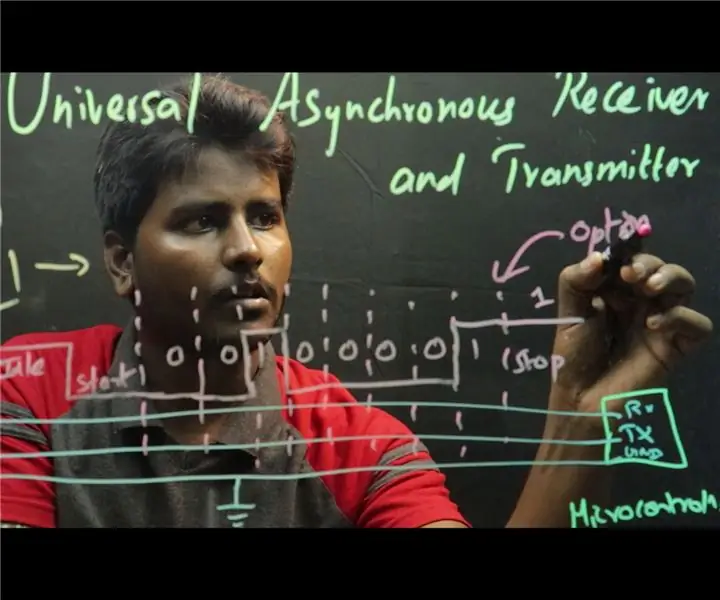
DIY Lightboard o Glassboard: Hi ha moltes innovacions en el sector educatiu. L’ensenyament i l’aprenentatge a través d’Internet ja són coses quotidianes. La majoria de les vegades els tutors en línia tendeixen a centrar-se més en el contingut tècnic, deixant als espectadors desinteressats. Aprenentatge en 3D
Rellotge d'animació LED SMART connectat a la xarxa amb tauler de control basat en web, servidor de temps sincronitzat: 11 passos (amb imatges)

Rellotge d’animació LED SMART connectat a la xarxa amb tauler de control basat en web, sincronitzat amb el servidor de temps: la història d’aquest rellotge es remunta molt enrere: fa més de 30 anys. El meu pare va ser pioner en aquesta idea quan tenia només deu anys, molt abans de la revolució del LED, quan els LED eren de 1/1000 la brillantor de la seva brillantor encegadora actual. Un veritable
Compte d'administració local: 5 passos

Compte d'administració local: aquest instructiu explica com canviar teòricament la contrasenya d'arrel local a Mac OS X per obtenir privilegis d'administrador complets. Aquest és el meu primer tema, així que si us plau, comenteu * Hehem. Èmfasi en la paraula comentari
Elimineu els bàners forçats de l’allotjament web: 6 passos

Elimineu els bàners forçats de l’allotjament web: aquí teniu una manera segura d’eliminar els bàners forçats del vostre lloc web personal. Us garantim que no us suspendrà, ja que el bàner encara hi és, simplement no és visible. Aquest és només el meu primer instructable i només he provat aquest codi en 1 lloc, així que ……. Però
